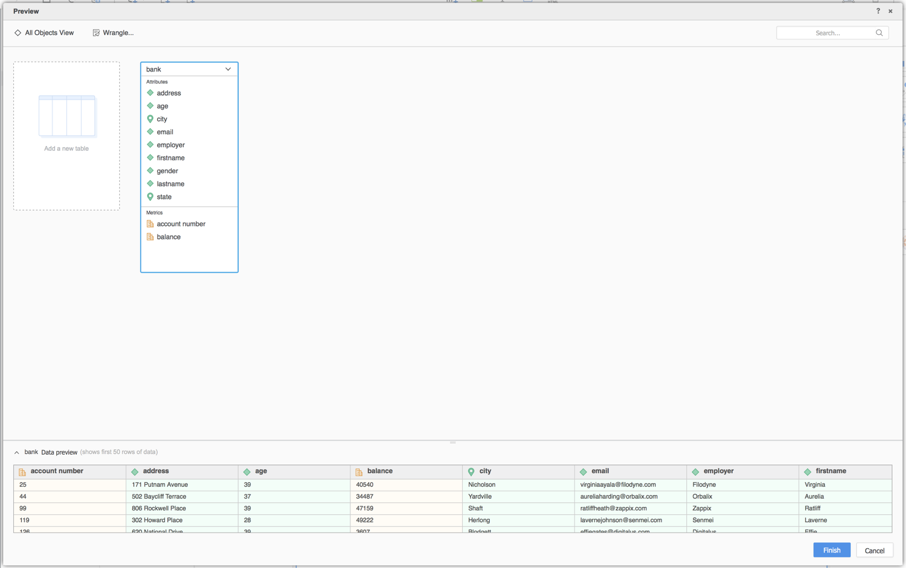Strategy ONE
使用 Elasticsearch 连接器
从 MicroStrategy ONE Update 12 开始,您可以将 Elasticsearch 连接器用作新的数据导入体验。如果您使用的是 MicroStrategy ONE Update 12 之前的版本,请参阅在 MicroStrategy ONE 之前使用 Elasticsearch 连接器 更新 12。
查看以下主题以开始使用:
在旧数据导入中配置Elasticsearch的参数
看Strategy社区数据连接器配置 Elasticsearch 连接器。
从 Elasticsearch 导入数据
配置完所需参数后,即可开始导入数据。仅当启用新的数据导入体验时,此功能才可用。
- 打开工作站窗口。
- 确保帮助 > 启用新的数据导入体验已启用。
- 在导航窗格中,单击
 , 旁边数据集。
, 旁边数据集。 - 选择环境,项目, 和数据导入立方体。
- 单击确定。
- 登录Strategy图书馆网。
- 转到数据导入主页。
- 选择Elasticsearch从服务下拉列表。
- 输入您的Elasticsearch 网址并点击连接。
- 在参数,选择指数進行。
- 单击提交。
- 如果需要,单击准备数据查看样本数据并调整列类型。
- 将立方体发布到Strategy。
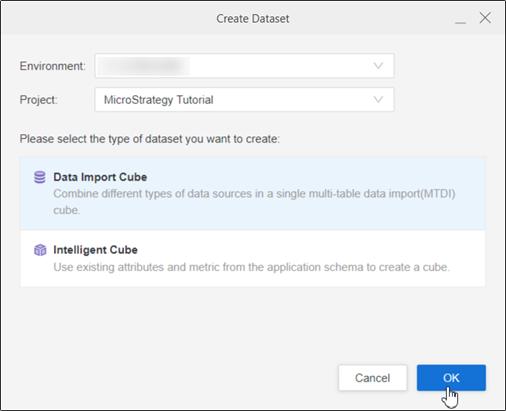
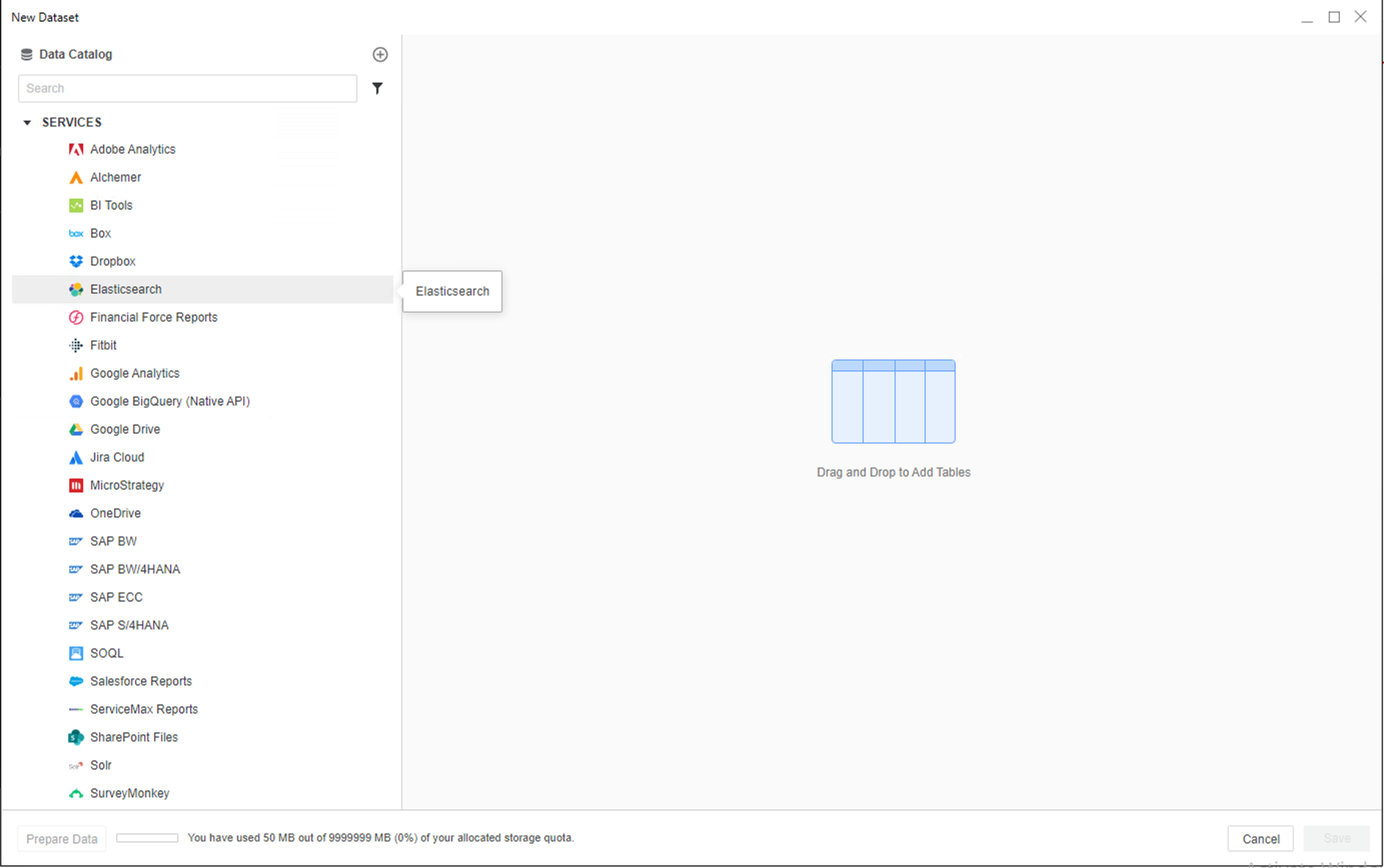
如果您的域需要身份验证,请选中使用身份验证复选框,并输入您的用户名和密码。
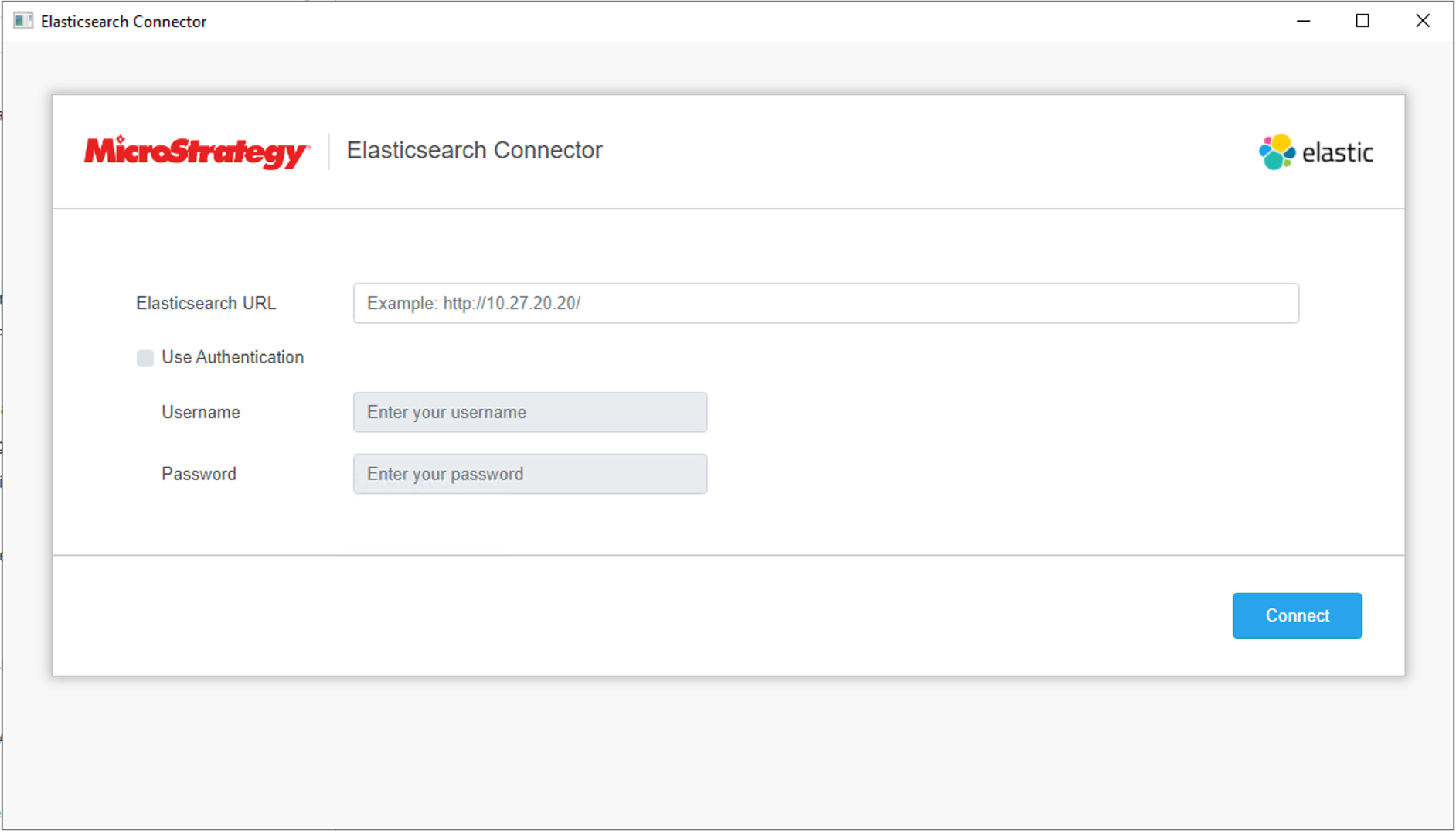
确认您在索引名称字段中选择的索引类型。此外,您还可以选择使用自定义查询复选框并输入Elasticsearch 兼容查询。
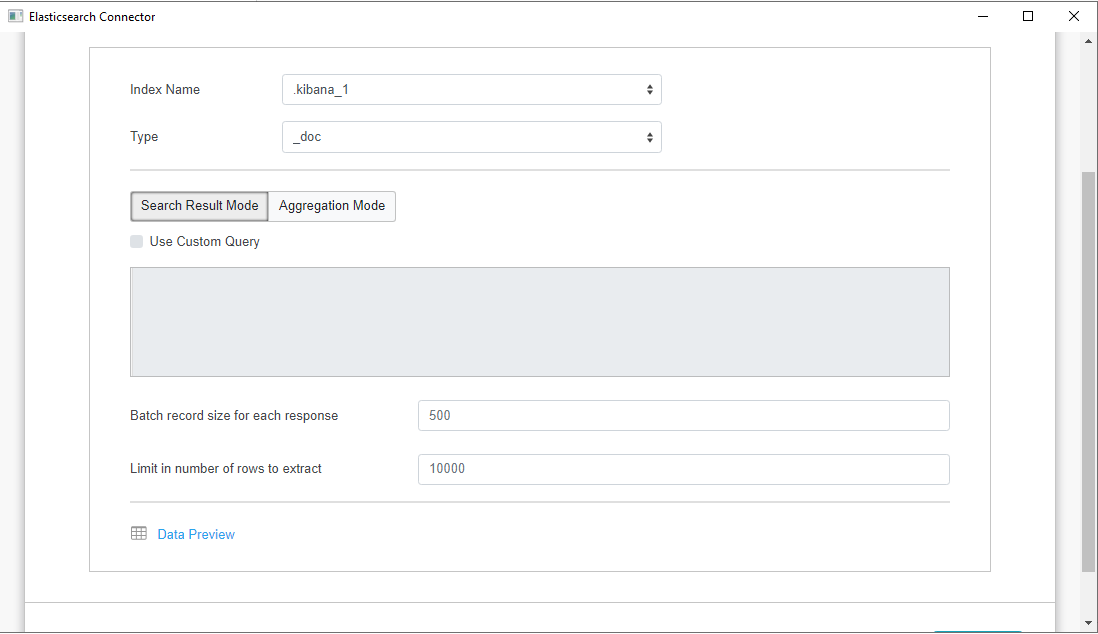
在 MicroStrategy Update 12 之前使用 Elasticsearch 连接器
要将此连接器用于MicroStrategy Web,您的管理员必须执行 MicroStrategy Community Data Connector 主题 MicroStrategy Web 管理帮助。
- 打开一个新的或现有的仪表板。
- 选择添加数据 > 新数据。
- 从数据源列表单击 Elasticsearch 连接器图标。
- 输入您的 Elasticsearch URL。如果您的域需要身份验证,请选中使用身份验证复选框,并输入您的用户名和密码。

- 单击连接。此时,“参数”部分展开。
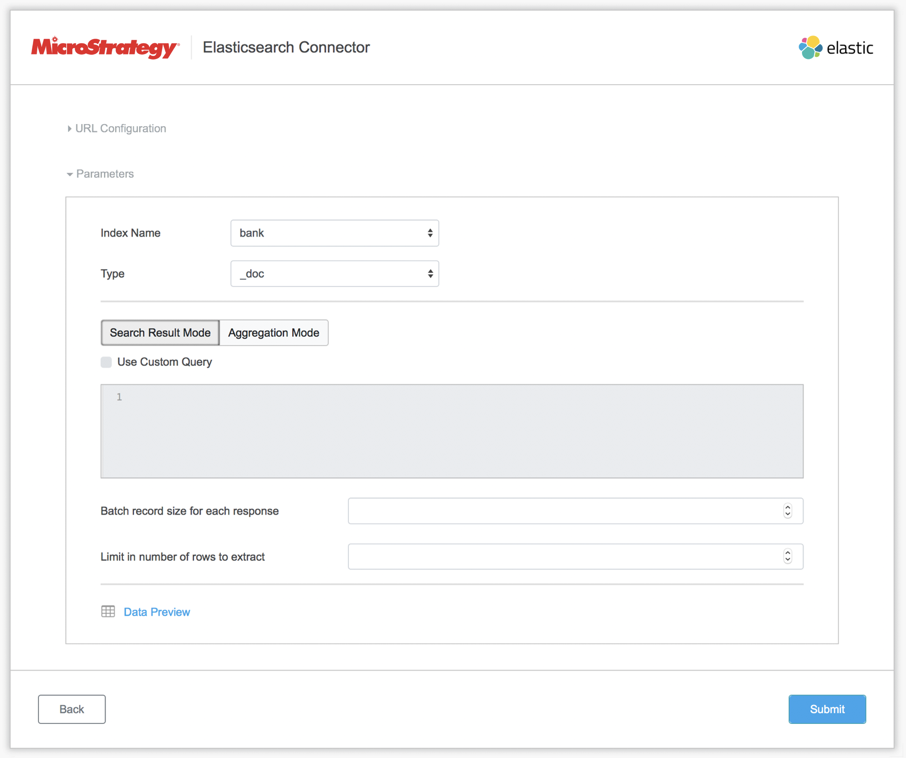
- 选择想要导入的索引。
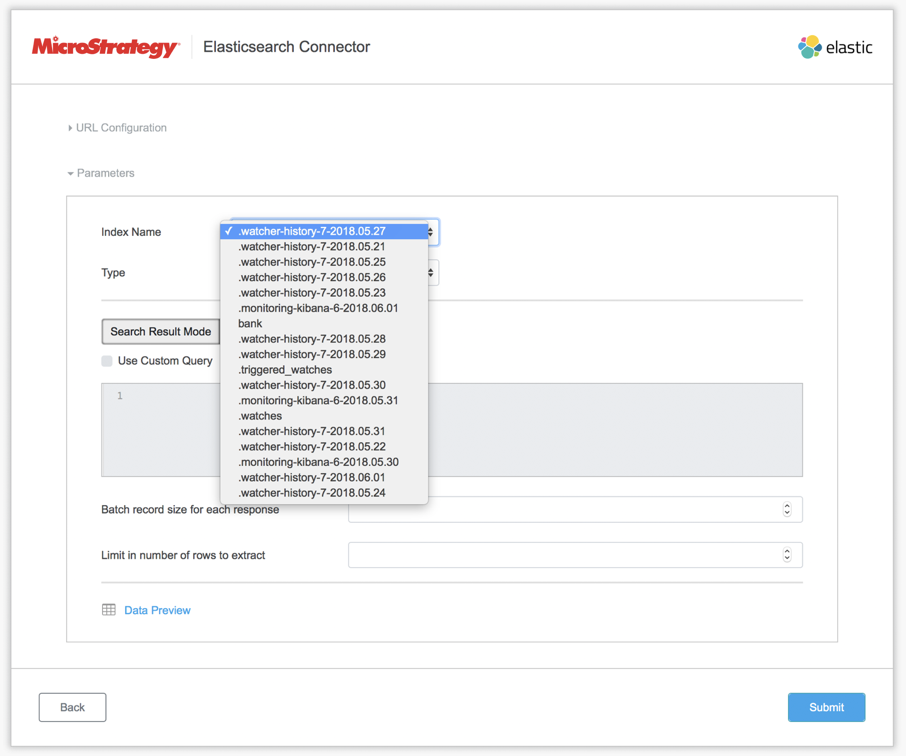
- 确认您在索引名称字段中选择的索引类型。
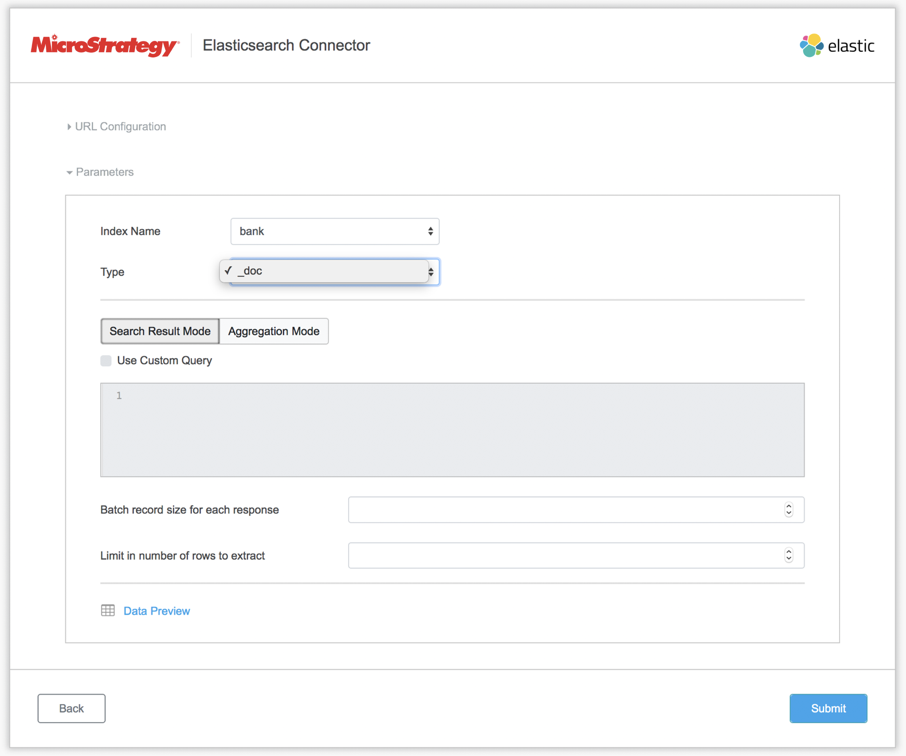
- 要执行另一次查询,请选中使用自定义查询复选框,并输入 Elasticsearch 兼容性查询。

- 您也可以使用聚合模式执行 Elasticsearch 兼容性查询。
聚合在 Elasticsearch 域之内完成,因此,您只需输入正确的聚合查询即可。
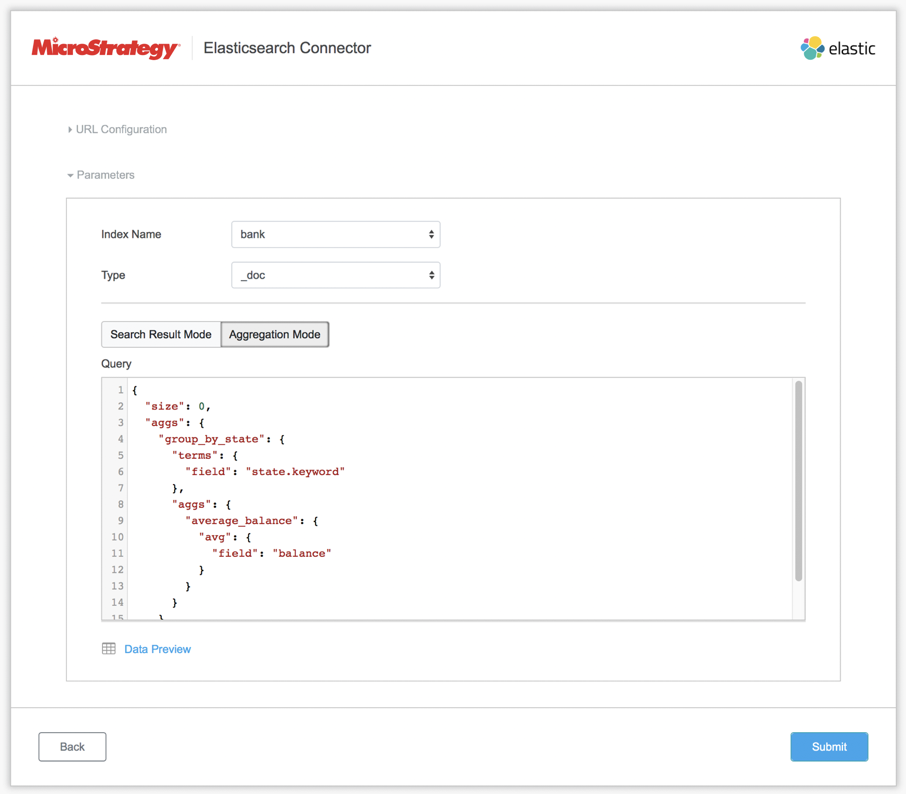
- 单击提交。此时会显示您已导入的数据预览。
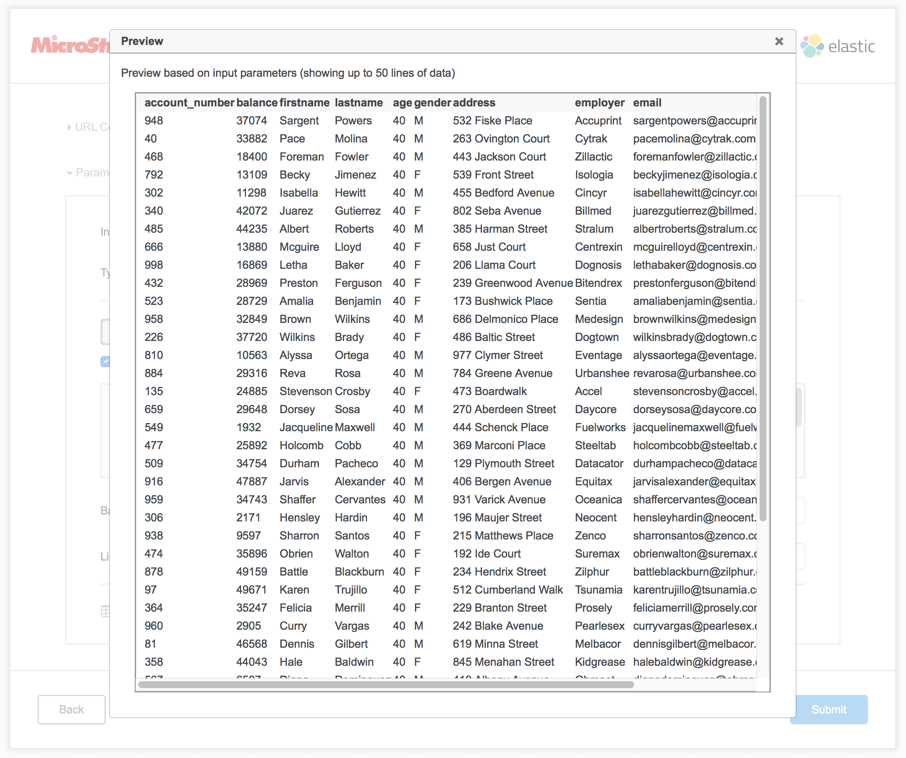
- 在“预览”对话框中,整理数据并单击完成。